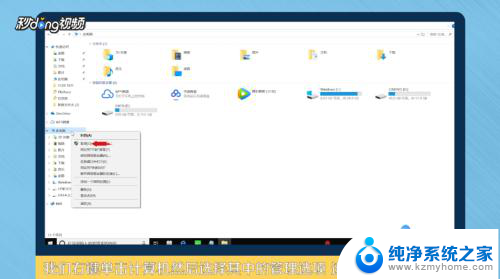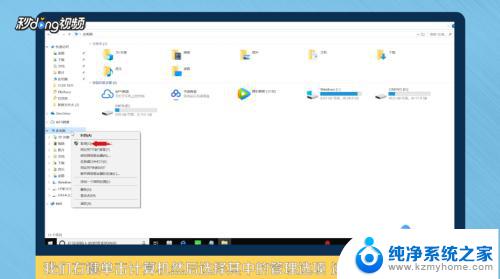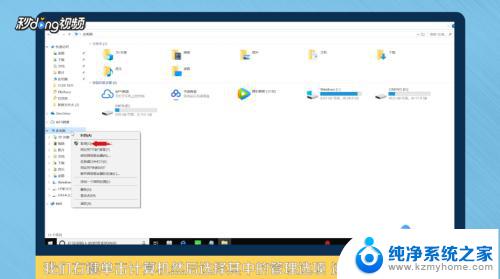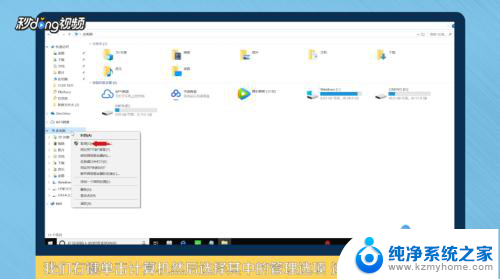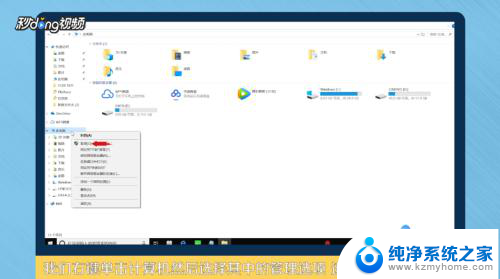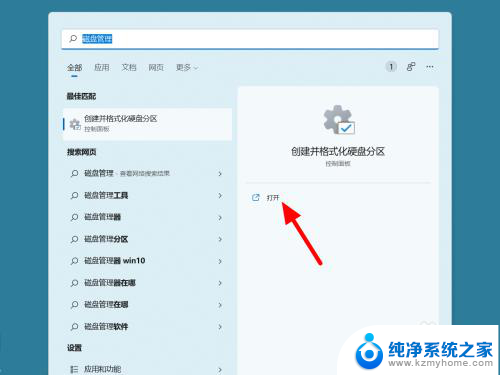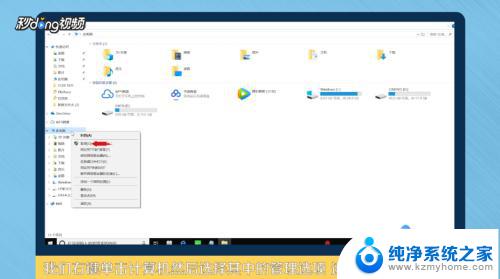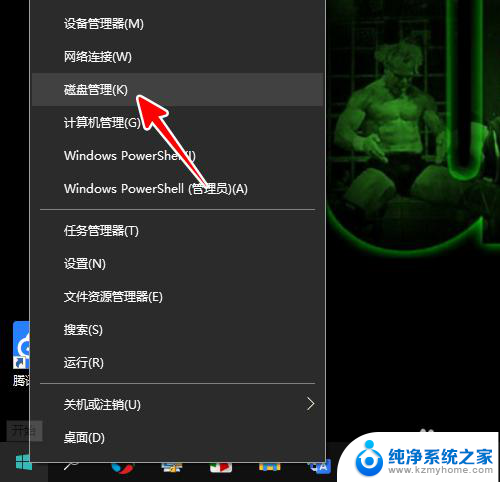未分配的盘怎么并入c盘 未分配磁盘合并到C盘的方法
未分配的盘怎么并入c盘,在使用电脑的过程中,我们有时会遇到硬盘空间不足的问题,此时我们可以考虑将未分配的磁盘空间合并到C盘中,以扩大C盘的容量。未分配的盘如何并入C盘呢?有几种方法可以实现这一操作。一种常用的方法是通过磁盘管理工具来完成。我们可以先打开磁盘管理工具,然后找到未分配的磁盘空间,右键点击并选择扩展卷选项,随后按照提示操作即可将未分配的空间合并到C盘中。还可以使用一些第三方的磁盘管理工具来完成这一任务。无论选择哪种方法,合并未分配的磁盘空间到C盘,都能解决硬盘空间不足的问题,提高电脑的性能和使用体验。
操作方法:
1.打开磁盘管理。
键盘按下组合键WIN+R,输入“ diskmgmt.msc”
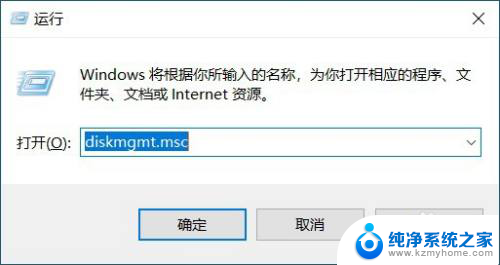
2.合并分区
找到要合并的两个分区,然后删除一个分区。例如,要合并C盘和D盘,必须删除D。右键单击D,然后选择“删除卷”。
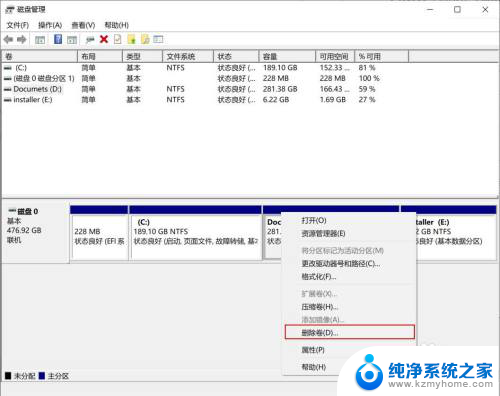
3.创建未分配空间
点击左侧的磁盘管理,在C盘右侧创建一个未分配空间
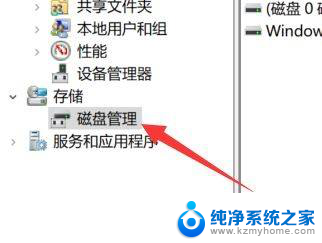
4.点击扩展卷
右键单击系统分区,然后选择“扩展卷”选项。
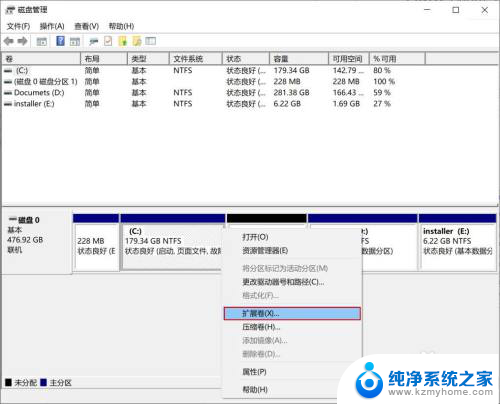
5.合并空间大小
选择合并空间大小,点击下一步
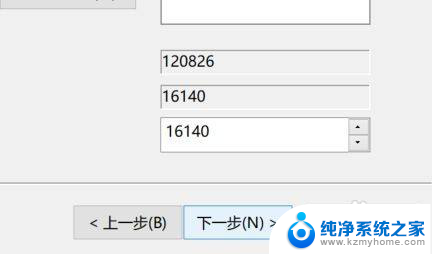
6.合并分区
按照扩展卷向导,接受默认选项以合并Windows 10中的两个分区
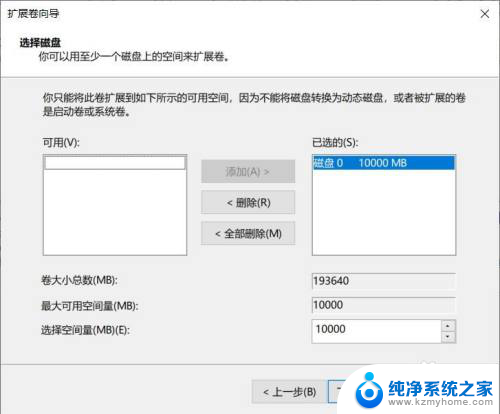
以上内容解答了如何将未分配的磁盘合并到C盘中,如果您遇到类似情况,可以按照以上方法解决。